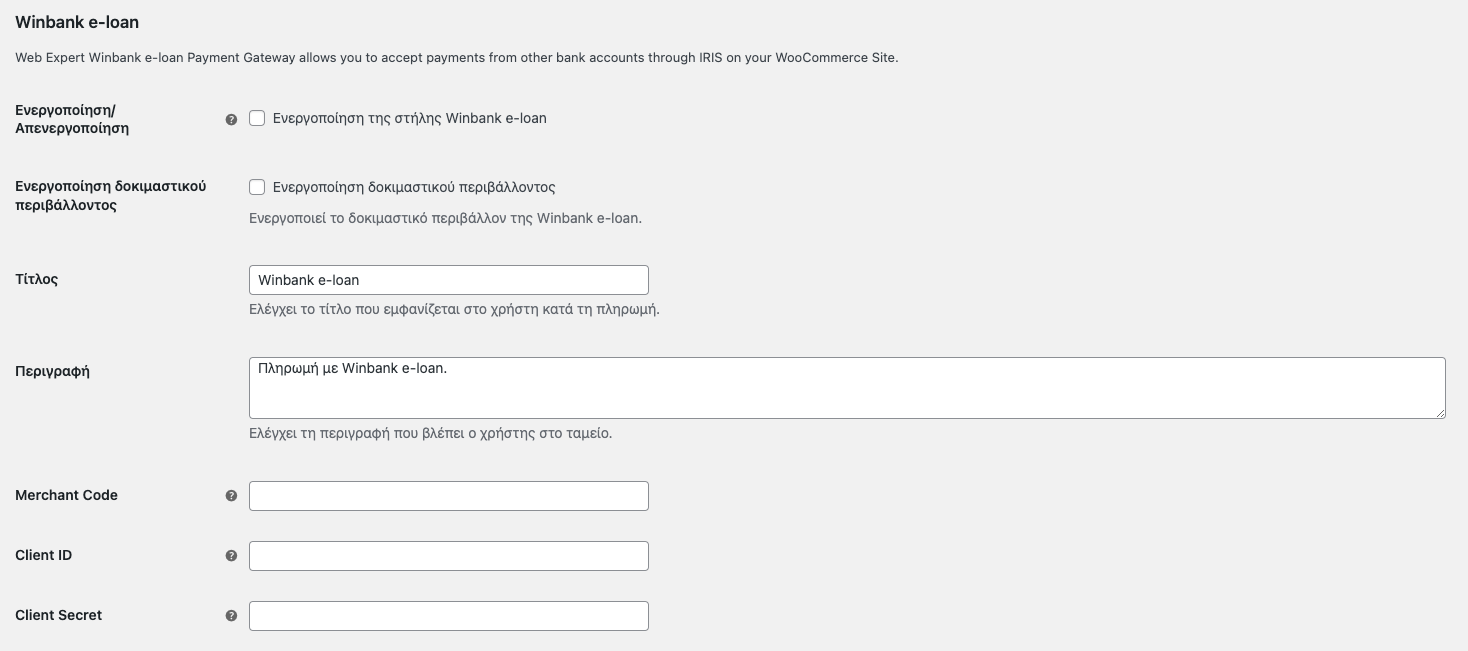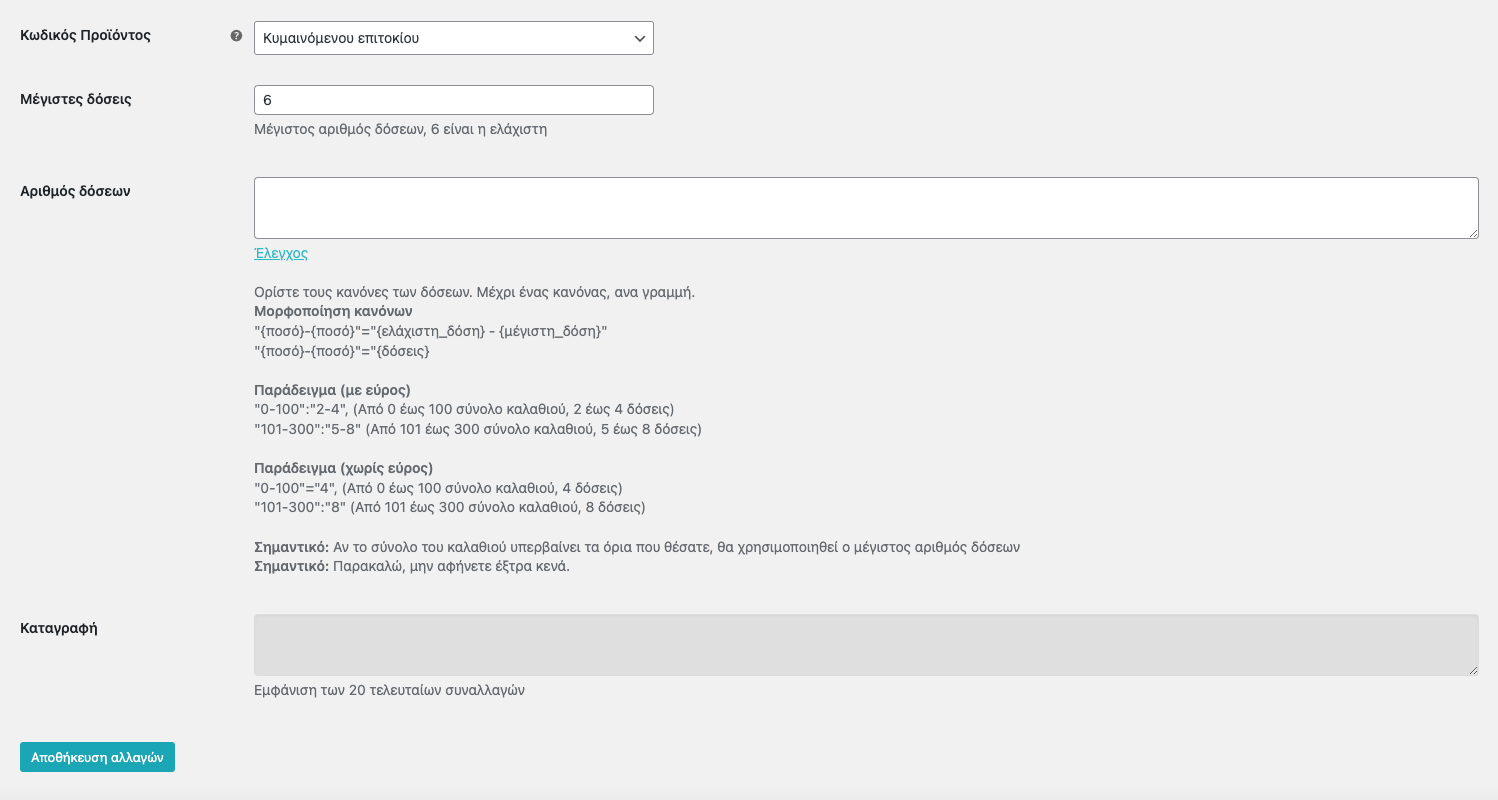Για την εγκατάσταση του πρόσθετου WooCommerce Winbank e-loan Payment Gateway θα χρειαστεί αρχικά, να επικοινωνήσετε με την τράπεζα Πειραιώς και να κάνετε αίτηση για Winbank e-loan, ακολουθώντας 3 απλά βήματα, χωρίς να επισκεφτείτε κάποιο τραπεζικό υποκατάστημα.
H τράπεζα, μεταξύ άλλων, απαιτεί κάποια στοιχεία που αφορούν την ιστοσελίδα σας, πριν προβεί σε κάποια έγκριση. Τα στοιχεία που αιτούνται είναι το url του site σας και η διεύθυνση IP. Σε περίπτωση που αντιμετωπίζετε πρόβλημα με την παράθεση των στοιχείων αυτών, να διευκρινιστεί πως ως IP address θα χρειαστεί να δηλώσετε την εξωτερική διεύθυνση IP του server που σας εξυπηρετεί.
Έπειτα και εφόσον εγκριθεί το αίτημα σας από την τράπεζα, έχετε τη δυνατότητα να προβείτε στην εγκατάσταση του πρόσθετου, ακολουθώντας τα παρακάτω βήματα:
Εγκατάσταση και ενεργοποίηση
- Εισέρχεστε με δικαιώματα διαχειριστή στην ιστοσελίδα σας.
- Από τον πίνακα ελέγχου επιλέγετε “Πρόσθετα” και έπειτα “Προσθήκη Νέου Προσθέτου”.
- Στο πάνω μέρος της σελίδας επιλέγετε “Μεταφόρτωση Πρόσθετου”.
- Από το πλαίσιο που θα εμφανιστεί κάνετε κλικ στο “Επιλογή αρχείου” και στο αναδυόμενο παράθυρο επιλέγετε το αρχείο .zip που κατέβηκε από την ιστοσελίδα μας, κατά την αγορά σας.
- Κλικ στο “Εγκατάσταση” από το παράθυρο διαλόγου.
- Αφότου ανέβει επιτυχώς το αρχείο, θα σας εμφανιστεί η επιλογή “Ενεργοποίηση”, την οποία και επιλέγετε.
Αρχικές ρυθμίσεις
- Από τον Πίνακα Ελέγχου μεταβαίνετε στο στοιχείο της Web Expert και επιλέγετε το πρόσθετο.
- Συμπληρώνετε το e-mail σας και το API που λάβατε με την αγορά του προσθέτου, ώστε να εξασφαλίσετε την ορθή λειτουργία του και να λαμβάνετε αυτόματα τις ενημερώσεις νέων εκδόσεων.
- Επιλέξτε αποθήκευση αλλαγών.
Έπειτα επιλέγετε Ρυθμίσεις του WooCommerce για να προχωρήσετε στις ρυθμίσεις του προσθέτου:
- Το πρώτο στοιχείο, “Ενεργοποίηση/ Απενεργοποίηση” θα πρέπει να είναι προεπιλεγμένο, ώστε να μπορείτε να χρησιμοποιήσετε την πύλη.
- Στην επόμενη επιλογή, “Ενεργοποίηση δοκιμαστικού περιβάλλοντος”, εφόσον πραγματοποιείτε δοκιμαστικό έλεγχο, τσεκάρετε το κουτί για το ενεργοποιήσετε και να οριστεί η δοκιμαστική λειτουργία.
- Όπου “Τίτλος”, το εμφανιζόμενο όνομα του προσθέτου στη σελίδα σας κατά την ολοκλήρωση της παραγγελίας και “Περιγραφή”, η επεξήγηση που θα συνοδεύει τον τίτλο αυτό.
- Στα πεδία “Merchant Code”, “Client ID” και “” συμπληρώνετε τα στοιχεία σας από το e-mail επικοινωνίας με την τράπεζα.
- Παρακάτω, στον “Κωδικό Προϊόντος” επιλέγετε το επιτόκιο που θα ισχύει, κυμαινόμενο, μηδενικό, μερικό ή σταθερό επιτόκιο.
- Στο πεδίο “Μέγιστες δόσεις”, έχετε τη δυνατότητα να ορίσετε τον μέγιστο αριθμό δόσεων που θα διαθέτετε προς τους πελάτες σας. Ο ελάχιστος αριθμός δόσεων που μπορείτε να ρυθμίσετε είναι 6 ελάχιστες δόσεις
- Έπειτα, στο πεδίο “Αριθμός δόσεων”, μπορείτε να ορίσετε το εύρος των δόσεων αναλόγως του ποσού παραγγελίας, με βάση τη βοηθητική μορφή που αναγράφεται ακριβώς κάτω από το πεδίο αυτό, στα παραδείγματα.
- Τέλος, στο πεδίο καταγραφής εμφανίζονται αυτόματα οι τελευταίες συναλλαγές με την τράπεζα.
- Πατήστε αποθήκευση αλλαγών για να προχωρήσετε.
Δοκιμαστικές συναλλαγές
Το Winbank e-loan Payment Gateway, όπως όλες οι τράπεζες, απαιτεί τη δοκιμή ορθής λειτουργίας του συστήματος. Για να προβείτε στον έλεγχο αυτόν, απαιτείται να πραγματοποιήσετε σε ένα δοκιμαστικό σενάριο συναλλαγών, ακολουθώντας τα εξής βήματα:
- Στις ρυθμίσεις του προσθέτου συμπληρώνετε τα demo στοιχεία Merchant Code, Client ID, που σας έχουν στείλει από την τράπεζα.
- Έπειτα ενεργοποιείτε το δοκιμαστικό περιβάλλον από τις ρυθμίσεις του προσθέτου.
- Από τον πίνακα ελέγχου επιλέγετε “Προϊόντα” και δημιουργείτε ένα νέο προϊόν. Σας συνιστούμε, κατά τη δημιουργία του προϊόντος αυτού, να το ορίσετε ως απόρρητο (private), ώστε να διαφυλάξετε την ομαλή λειτουργία του ηλεκτρονικού καταστήματός σας.
- Μεταβαίνετε στην ιστοσελίδα σας και πραγματοποιείτε μία νέα παραγγελία με το δοκιμαστικό προϊόν που δημιουργήσατε στο προηγούμενο βήμα.
- Στο δοκιμαστικό σενάριο πρέπει να επιλέξετε ένα από προϊόντα (Κυμαινόμενου επιτοκίου, Μηδενικού επιτοκίου, Μερικού επιτοκίου ή Σταθερού επιτοκίου) και το ποσό και τη διάρκεια του δανείου να είναι εντός των ορίων που υποδεικνύονται: Ποσό δανείου: €200-€7.000, Διάρκεια: έως 48 μήνες για ποσά €200-€7.000 <=€3.000 ή έως 84 μήνες για ποσά >€3.000
- Με το πέρας και του δοκιμαστικού σεναρίου, θα πρέπει να ενημερώσετε την τράπεζα για την επιτυχή ολοκλήρωση της δοκιμαστικής λειτουργίας ώστε να σας αποστείλουν τους παραγωγικούς κωδικούς.
- Στη συνέχεια, από τη φόρμα των ρυθμίσεων του πρόσθετου WooCommerce Winbank e-loan Payment Gateway, απενεργοποιείτε την πύλη, δηλαδή, το πρώτο πεδίο της φόρμας και όχι το πρόσθετο. Με αυτόν τον τρόπο, κλείνετε προσωρινά την πύλη, ώσπου να λάβετε την έγκριση από την τράπεζα Πειραιώς. Επίσης, σε αυτό το σημείο μπορείτε να διαγράψετε τη δοκιμαστική παραγγελία και το προϊόν που δημιουργήσατε.
- Τέλος, αφότου η τράπεζα επικοινωνήσει μαζί σας εκ νέου, εγκρίνοντας την ορθότητα της λειτουργίας της πύλης, μπορείτε να μεταβείτε στις ρυθμίσεις, ώστε να ενεργοποιήσετε ξανά την πύλη, να αντικαταστήσετε τα δοκιμαστικά με τα νέα παραγωγικά στοιχεία που θα σας αποστείλουν και να απενεργοποιήσετε το πεδίο του δοκιμαστικού περιβάλλοντος. Να σημειωθεί πως η αναμονή για την τελική έγκριση της τράπεζας διαρκεί ορισμένες μέρες, εφόσον πληρούνται οι προϋποθέσεις που έχει ορίσει η τράπεζα.
Για περισσότερες πληροφορίες μπορείτε να ανατρέξετε στην καρτέλα “Συχνές ερωτήσεις” στη σελίδα του προσθέτου μας.
Για οποιοδήποτε πρόβλημα ή απορία προκύψει, μη διστάσετε να επικοινωνήσετε μαζί μας στο support@webexpert.gr